Ora è stato abbastanza facile accedere alle persone attraverso i tuoi smartphone.
È possibile connettersi con chiunque in pochi clic. Ma ci sono alcuni numeri sul telefono che si chiama più frequentemente e ci si sente fastidioso per comporre questi numeri.
Quindi, qui discuteremo come impostare la selezione rapida su Android e ridurre questo processo in uno o due clic per ogni contatto.
Qual è la selezione rapida su un telefono Android?
Speed dial è una funzione disponibile sulla maggior parte dei dispositivi che consentono agli utenti di effettuare una chiamata premendo un numero minore di tasti o pulsanti.
Le persone che compongono numeri diversi in un giorno sarebbe una caratteristica utile per loro. Per lo più, gli utenti salvano questi numeri nella memoria del loro telefono da utilizzare in futuro.
Di solito, a questi numeri si accede semplicemente premendo un tasto del telefono seguito da uno o due codici a cifre assegnati dagli utenti a ciascun numero.
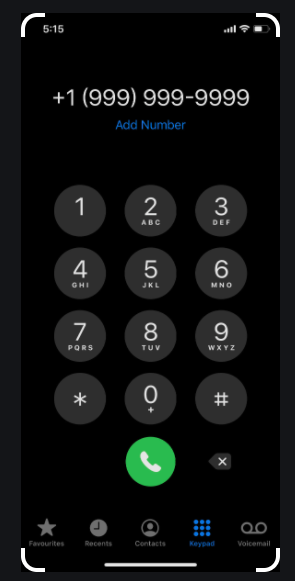
Come impostare la selezione rapida su Android?
Ecco il processo per impostare un quadrante su un dispositivo Android.
- In primo luogo, aprire il telefono Android.
- Quindi troverai un’icona dell’app del telefono nella schermata iniziale.
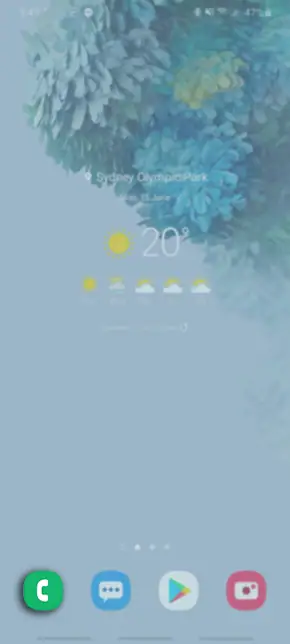
fonte immagine: samsung.com
- Ora verrà visualizzato un tastierino.
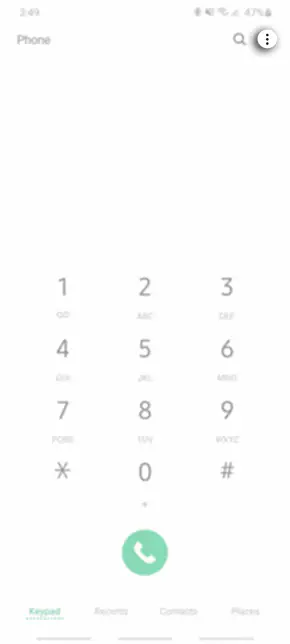
fonte immagine: samsung.com
- Dopo di che, si deve toccare l’icona di overflow azione. È necessario fare clic sull’icona del menu se non viene visualizzata l’icona di overflow dell’azione. Se non c’è alcuna icona, significa che il telefono non ha la funzione di selezione rapida.
- Selezionare l’impostazione della selezione rapida o la selezione rapida.
- Il numero 1 è considerato come il numero del sistema di segreteria telefonica in base a ciò che la maggior parte dei vettori configurare. Ma i numeri rimanenti da 1 a 9 saranno disponibili per il programma.
- Ora devi toccare un elemento vuoto o inutilizzato dall’elenco. Quindi toccare l’icona Aggiungi.
- Quindi è necessario selezionare un contatto per composizione rapida.
In questo modo, è necessario ripetere i passaggi 5 e 6 se si desidera aggiungere altri contatti di selezione rapida.
È necessario premere l’icona indietro o Home per uscire dalla schermata di selezione rapida durante l’aggiunta di numeri.
È molto semplice utilizzare la selezione rapida. Devi solo accedere al telefono app e visualizzare il dial-pad.
È necessario premere a lungo un determinato numero dal dial-pad. Il numero di selezione rapida verrà composto quando si rilascia il dito.
Come impostare una selezione rapida su Samsung?
Alcune persone hanno affrontato alcuni problemi, mentre capire come aggiungere una selezione rapida su dispositivi Samsung come S3. Samsung ha anche ottenuto la stessa domanda da un certo numero di utenti.
La cosa buona è che la maggior parte dei dispositivi Samsung offrono la possibilità di assegnare novecentonovantanove contatti una selezione rapida.
-
In primo luogo, visitare le applicazioni dalla schermata iniziale del telefono. L’icona del telefono può trovarsi in basso a sinistra della schermata iniziale. Così, si può anche risparmiare un passo.
-
Ora devi cercare l’icona del telefono. È inoltre possibile accedervi tramite l’icona contatti.
-
Ora toccare l’opzione di menu. Sarà sotto forma di tre punti.
-
Scegli la “Selezione rapida”. Sarà anche in basso a sinistra della maggior parte dei menu del dispositivo.
-
Ora devi scegliere la voce personalizzata del contatto sulla selezione rapida. Devi toccare il pulsante” Aggiungi contatto”, se necessario, o scegliere uno slot numero vuoto.
-
Nella fase successiva, devi scegliere il contatto desiderato. È necessario premere ” Ok ” se richiesto. È necessario ripetere il passaggio n. 5 se si desidera aggiungere altri contatti.
-
Quindi è necessario premere a lungo il numero corrispondente del contatto per una selezione rapida. Otterrai un “tocco d’aria” dal Samsung S4 in cui non devi fisicamente entrare in contatto con le urla.
Come impostare una selezione rapida utilizzando Google Voice?
Sarebbe eccellente se si sa che si sta chiamando il vostro uno dei tuoi preferiti persone nel miglior modo possibile più economico ed efficiente.
Google Voice offre un ottimo modo per tenersi in contatto senza accumulare una bolletta telefonica enorme per coloro che vogliono il lusso di parlare senza limiti sui piani di telefonia cellulare.
Ma nessuno si interessa di passare attraverso tutti i loro contatti e fissare il numero di Google Voice di fronte a ogni singolo numero.
La voce di Google fornisce un modo per esso,s successore, project Fi, ma attualmente, gli utenti hanno ancora accesso. Non sarà possibile ottenere Project Fi da tutti i vettori.
L’impostazione del numero di Google Voice nei contatti è uno dei metodi per comporre rapidamente un telefono Android.
Per questo, devi solo inserire una pausa con la lettera “p” o virgola e dopo di che compilare il numero che si desidera sulla selezione rapida.
Inoltre, è ancora praticabile anche se alcuni utenti hanno segnalato problemi dopo averlo usato. Qui abbiamo spiegato un approccio semplice e facile.
- Nella prima fase, è necessario inviare una richiesta ai contatti per testare il tuo numero di Google Voice.
- Ogni volta che qualcuno scriverà il tuo numero Google Voice Google assegnerà un ID univoco che inizia con il numero 406. Quando si dispone di un nuovo numero è possibile invitare tutti a un evento sui social media come Facebook o Instagram. Si può anche chiedere loro di includere il loro nome per rendere più facile per te.
- Quindi devi aggiungerlo ai contatti ogni volta che ricevi i 406 testi. È possibile inserire l’ID come secondo contatto mobile della persona se siete interessati. Ora si prevede di utilizzare Google Voice quando si chiama il loro nuovo numero 406.
Impostazione della selezione rapida utilizzando il dilemma Sony Xperia:
C’è una leggera differenza nell’approccio di Sony Xperia per aggiungere un contatto alla selezione rapida ma non troppo.
Questi piccoli cambiamenti possono anche rendere le cose difficili fino a quando non vengono spiegate bene.
- In primo luogo, toccare l’icona del telefono dalla schermata iniziale. È inoltre possibile scegliere un altro modo per aggiungere contatti alla schermata iniziale che è quello di iniziare tenendo premuto il dito su qualsiasi spazio non occupato.
- Nel passaggio successivo, è necessario toccare l’icona del menu.
- Ma se si utilizza il metodo quando si deve premere a lungo la schermata iniziale, è sicuramente necessario toccare le app e successivamente le scorciatoie.
- Quindi devi scegliere le impostazioni di selezione rapida. Oppure si può anche toccare il “Direct Dial”.
- Ora è necessario toccare l’icona Aggiungi che si trova accanto al numero pad dialer che si desidera utilizzare. In questi passaggi, non è obbligatorio utilizzare la “Linea diretta”.
- Nei passaggi finali selezionare il contatto. Potrebbe essere necessario scorrere per trovarli.
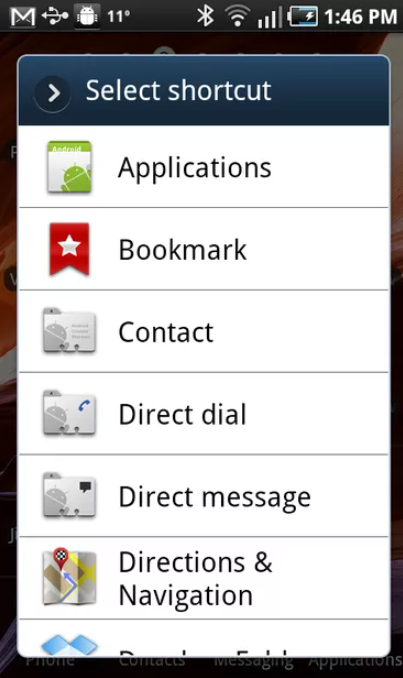
fonte immagine: cnet.com
Linea diretta sul metodo Ice Cream Sandwich:
Secondo Wikipedia, il 3,4% degli utenti sta ancora andando con il Ice Cream Sandwich.
Un buon numero di utenti trova confuso come impostare la selezione rapida.
Se si desidera assegnare la selezione rapida tra 1 a 9 numeri, potrebbe essere necessario sottoporsi a un leggero spostamento standard, ma si otterranno gli stessi risultati.
Si può anche trovare meglio come molti altri. Il concetto di widget è stato introdotto da Android 1.0.
Il motivo di un widget è quello di offrire informazioni rapide e un facile accesso alle impostazioni o applicazioni.
- Innanzitutto, devi aprire l’icona principale dell’app. Si tratta di un’icona centrale nel vassoio del sistema.
- Ora devi cercare l’opzione” Selezione diretta”. La “Linea diretta” deve essere a destra della “Cartella widget”.
- Dopo di che, è necessario premere a lungo il widget “Direct Dial” fino a vedere una griglia. Fondamentalmente, la griglia rappresenta una serie di diverse sezioni di scorrimento della schermata iniziale.
- Ora devi rilasciare il widget. Perché si consiglia di avere un contatto o contatti nella schermata iniziale.
Come effettuare una chiamata utilizzando la selezione rapida?
Dopo aver assegnato un contatto a un numero di selezione rapida, è necessario seguire i passaggi seguenti per effettuare una chiamata con l’aiuto del numero di selezione rapida appena creato.
-
Innanzitutto, apri l’app del telefono.
-
Quindi è necessario premere e tenere premuto il numero di selezione rapida e avviare la chiamata.
Nel caso in cui sia stato creato il numero di selezione a due cifre, è necessario seguire questi passaggi.
- In primo luogo, aprire l’applicazione mobile.
- Ora devi toccare la prima cifra del numero di selezione rapida.
-
Ora tocca e tieni premuta l’ultima cifra e avvia la chiamata.
Ad esempio, se sei interessato a chiamare il numero di selezione rapida 25, devi toccare 2 e dopo di che, devi toccare e tenere premuto 5.
Come eliminare un numero di selezione rapida?
È necessario seguire i passaggi seguenti se si desidera rimuovere l’assegnazione di selezione rapida:
- In primo luogo, è necessario aprire l’applicazione mobile.
- Quindi tocca le altre impostazioni dall’angolo in alto a destra.
- Ora scegliere i numeri di selezione rapida.
- Quindi toccare il segno meno rosso accanto alla posizione di selezione rapida che si desidera rimuovere.
Come posso impostare la selezione rapida su Celkon?
Ecco il processo di selezione rapida impostato su Celkon:
- In primo luogo, è necessario comporre il numero di accesso e quindi attendere il prompt.
- Dopodiché, devi inserire il numero PIN e attendere il prompt.
- Ora devi comporre ” # “” 2 “” # “e un numero di selezione rapida da 1 a 9” # “quindi un numero di destinazione”#”. Il tuo numero sarà confermato dal sistema.
Come posso impostare la selezione rapida sul mio telefono AT & T?
- In primo luogo, premere 74# dal tono di linea.
- Successivamente, è necessario premere un codice di selezione rapida a una cifra da 2 a 9 al secondo tono di selezione se si desidera assegnare a un determinato numero.
- Quindi è necessario comporre il numero di telefono a 10 cifre per il codice selezionato. Quando si sentono i toni brevi il numero verrà memorizzato.
- È necessario ripetere i passaggi da 1 a 3 se si desidera aggiungere altri numeri.
Come aggiungere pause quando si compone un numero?
Su un telefono Android composizione, un numero è un processo interattivo.
Perché quando si digita il numero si deve toccare l’icona di un telefono per comporre. Il numero sarà espellere dal sistema Android istantaneamente.
È necessario conoscere il comando di composizione pausa segreta se si desidera mettere in pausa il numero mentre viene composto.
È necessario seguire le istruzioni spiegate di seguito se si desidera inserire una pausa.
- In primo luogo, digitare il numero che si desidera comporre.
- Dopo di che, è necessario inserire la pausa e toccare l’icona di overflow azione.
- Su alcuni dispositivi, è necessario toccare l’icona del menu per visualizzare il menu a comparsa.
- Selezionare un comando corretto per inserire una pausa in un numero composto. Per aggiungere il comando pausa di 2 secondi è necessario inserire la virgola in questo numero specifico. Quando si compone la virgola dal telefono, ci vorranno due secondi di tempo e poi si deve comporre il resto del numero. Il comando aggiungi attesa inserirà un punto e virgola in quel numero. Un prompt verrà visualizzato quando il telefono compone il punto e virgola.
- Ora è necessario continuare a comporre numeri.
Una volta che tutto è fatto è necessario comporre un numero. Quando incontra la virgola, interromperà i 2 secondi dopo che compone il resto del numero.
Il telefono richiede di continuare quando viene rilevato il punto e virgola.
È necessario toccare il pulsante OK o sì se si desidera continuare a comporre il resto del numero.
È necessario ricordare che uno dei vantaggi di una ROM personalizzata è che non è caricato con bloatware ed è possibile modificare o controllare il contenuto del telefono.
- Scarica Dialer One
Il download è gratuito. È possibile comporre rapidamente associando i contatti ai numeri sulla tastiera o utilizzando il predittivo T9.
Inoltre, offre anche caratteristiche dell’organizzazione automatica che supporta SMS ed e-mail premendo a lungo il contatto e permette anche le impostazioni di personalizzazione.
- Scarica ExDialer
Puoi ottenere questo software gratuitamente solo in prova. Si tratta di un software user-friendly e offre una serie di opzioni di ricerca.
Supporta anche un certo numero di lingue e si può anche utilizzare per la chiamata diretta o il testo con un solo colpo.
- .Scarica RocketDial Dialer and Contacts
E ‘ anche da scaricare e utilizzare gratuitamente. È abbastanza facile da personalizzare.
Inoltre, otterrete opzioni di ripristino e backup. Numeri di selezione rapida da 1 a 99 e filtri intelligenti.
Come impostare la selezione rapida su Android 11?
Il processo per impostare una selezione rapida su Android 11 è lo stesso spiegato sopra.
Devi aprire la tastiera dal tuo dispositivo Android 11. I numeri da 1 a 9 saranno disponibili per il programma dial. Ora basta scegliere un contatto per composizione rapida.
Come impostare la selezione rapida su Android 12?
Il processo è già stato dichiarato in precedenza. In primo luogo, aprire il dispositivo Android 12.
Dopo di che, aprire la tastiera. Per il programma di selezione, avrai i numeri da 1 a 9. Quindi basta selezionare un numero per impostare la velocità di selezione.

Conclusione finale:
Se si desidera impostare una selezione rapida sui dispositivi Android, soprattutto se si dispone di un dispositivo Samsung.
Quindi qui abbiamo spiegato alcuni dei metodi più affidabili.
Ci sono un certo numero di metodi disponibili per fare questo, ma alla fine, dipende dal vostro e il vostro dispositivo quali metodi si trova comodo.